Co to jest rozszerzenie programu VS Code Fabric Data Engineering?
Rozszerzenie VS Code inżynierii danych Microsoft Fabric obsługuje środowisko zorientowane na programistów do eksplorowania jeziorni danych Microsoft Fabric oraz autorstwa notesów Microsoft Fabric i definicji zadań platformy Spark. Dowiedz się więcej o rozszerzeniu, w tym o tym, jak rozpocząć z wymaganiami wstępnymi.
Visual Studio (VS) Code to jeden z najpopularniejszych lekkich edytorów kodu źródłowego. Działa na komputerze stacjonarnym i jest dostępny dla systemów Windows, macOS i Linux. Zainstalowanie rozszerzenia VS Code inżynierii danych sieci szkieletowej umożliwia tworzenie, uruchamianie i debugowanie notesu oraz definicji zadań platformy Spark lokalnie w programie VS Code. Możesz również przesłać kod do zdalnych obliczeń Spark w obszarze roboczym Fabric w celu uruchomienia lub debugowania. Rozszerzenie umożliwia również przeglądanie danych usługi Lakehouse, w tym tabel i nieprzetworzonych plików w programie VS Code.
Warunki wstępne
Wymagania wstępne dotyczące rozszerzenia programu VS Code:
- Zainstaluj zestaw Java Development Kit (JDK) z witryny internetowej OpenJDK8. Upewnij się, że używasz linku JDK, a nie JRE.
- Zainstaluj Conda.
- Instalowanie rozszerzenia Jupyter dla programu VS Code
Po zainstalowaniu wymaganego oprogramowania należy zaktualizować właściwości systemu operacyjnego.
Windows
Otwórz ustawienia systemu Windows i wyszukaj ustawienie "Edytuj zmienne środowiskowe systemu".
W obszarze Zmienne systemowe znajdź zmienną JAVA_HOME. Jeśli nie istnieje, kliknij przycisk Nowy, wprowadź nazwę zmiennej JAVA_HOME i dodaj katalog, w którym język Java jest zainstalowany w polu wartości zmiennej.
Jeśli na przykład zainstalujesz zestaw JDK w tej ścieżce
C:\Program Files\Java\jdk-1.8, ustaw wartość zmiennej JAVA_HOME na tę ścieżkę.W obszarze Zmienne systemowe wyszukaj zmienną Path i kliknij dwukrotnie ten wiersz. Dodaj następujące ścieżki folderów do zmiennej ścieżki, klikając przycisk Nowy i dodając ścieżkę folderu:
%JAVA_HOME%/bin
W przypadku aplikacji Conda dodaj następujące podfoldery instalacji Conda. Dodaj pełne ścieżki do tych podfolderów
\miniconda3\condsbin\miniconda3\Scripts
Na przykład:
C:\Users\john.doe\AppData\Local\miniconda3\condsbin
macOS
Uruchom conda.sh w terminalu:
Otwórz okno terminalu, zmień katalog na folder, w którym zainstalowano conda, a następnie przejdź do podkatalogu etc/profile.d. Podkatalog powinien zawierać plik o nazwie conda.sh.
Wykonaj
source conda.sh.W tym samym oknie terminalu uruchom polecenie
sudo conda init.Wpisz
Java --version. Wersja powinna być Java 1.8.
Instalowanie rozszerzenia i przygotowywanie środowiska
Wyszukaj Fabric Data Engineering VS Code w witrynie marketplace rozszerzeń programu VS Code i zainstaluj rozszerzenie.
Po zakończeniu instalacji rozszerzenia uruchom ponownie program VS Code. Ikona rozszerzenia znajduje się na pasku działań programu VS Code.
Lokalny katalog roboczy
Aby edytować notes, musisz mieć lokalną kopię zawartości notesu. Lokalny katalog roboczy rozszerzenia służy jako lokalny folder główny dla wszystkich pobranych notesów, nawet notesów z różnych obszarów roboczych. Wywołując polecenie Fabric Data Engineering: Set Local Work Folder, można określić folder jako lokalny katalog roboczy rozszerzenia.
Aby zweryfikować konfigurację, otwórz ustawienia rozszerzenia i sprawdź tam szczegóły:
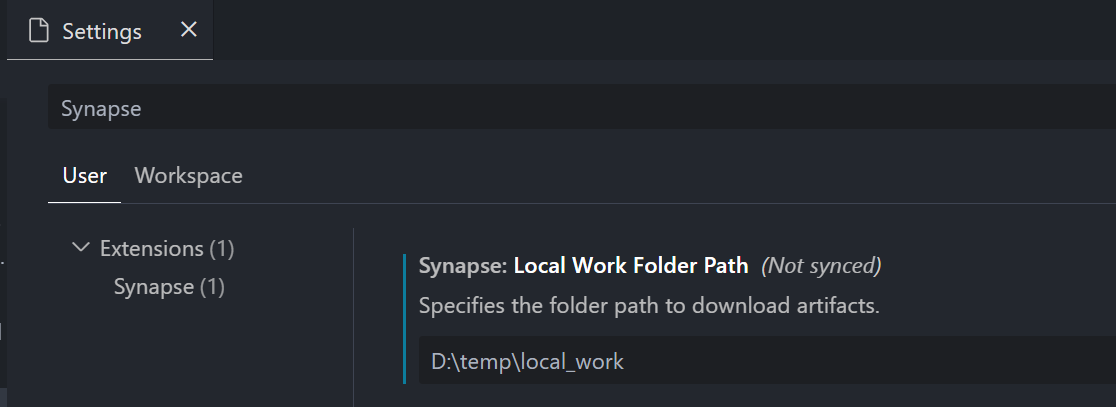
Zaloguj się i wyloguj się z konta
Z palety poleceń programu VS Code wprowadź polecenie
Fabric Data Engineering: Sign In, aby zalogować się do rozszerzenia. Zostanie wyświetlona oddzielna strona logowania przeglądarki.Wprowadź nazwę użytkownika i hasło.
Po pomyślnym zalogowaniu nazwa użytkownika zostanie wyświetlona na pasku stanu programu VS Code, aby wskazać, że zalogowałeś się.

Aby wylogować się z rozszerzenia, wprowadź polecenie
Fabric Data Engineering: Sign Out.
Wybierz obszar roboczy do pracy
Aby wybrać obszar roboczy Fabric, musisz mieć utworzony obszar roboczy. Jeśli go nie masz, możesz go utworzyć w portalu Fabric. Aby uzyskać więcej informacji, zobacz Tworzenie obszaru roboczego.
Po utworzeniu obszaru roboczego wybierz go, wybierając opcję Wybierz obszar roboczy. Zostanie wyświetlona lista wszystkich obszarów roboczych, do których masz dostęp; wybierz odpowiednią z listy.
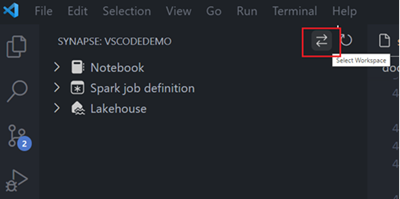
Bieżące ograniczenia
- Rozszerzenie w trybie desktopowym nie obsługuje jeszcze Microsoft Spark Utilities
- Polecenie powłoki zaczynające się od "!" nie jest obsługiwane.
Powiązana zawartość
W tym omówieniu uzyskasz podstawowe zrozumienie na temat instalowania i konfigurowania rozszerzenia VS Code Fabric Data Engineering. W następnych artykułach wyjaśniono, jak opracowywać notesy i definicje zadań platformy Spark lokalnie w programie VS Code.
- Aby rozpocząć korzystanie z notesów, zobacz Tworzenie i zarządzanie notesami Microsoft Fabric w programie Visual Studio Code.
- Aby rozpocząć pracę z definicjami zadań platformy Spark, zobacz Tworzenie definicji zadań platformy Apache Spark i zarządzanie nimi w programie Visual Studio Code.